Cómo convertir DVR MPEG
DVR es un formato de vídeo digital que utilizan algunos software de aplicación o un dispositivo de electrónica de consumo para grabar vídeos. Archivos en el formato no es tan fácil ser utilizado en otros lugares. Significa que es difícil reproducir archivos DVR en la mayoría de los jugadores medios o edita archivos de DVR aplicaciones edición video en común. Si usted tiene un montón de archivos de grabación DVR y quiere jugar, editar o quemar fácilmente, puede convertir DVR en formato MPEG (MPEG-1, MPEG-2, MPEG-4, etc.). En un caso como este, es necesario que un DVR profesional y fácil de usar convertidor de MPEG.
Como tal gran DVR al convertidor de vídeo MPEG, Wondershare Video Converter puede le permiten convertir sus archivos DVR de MPEG-1, MPEG-2 o MPEG-4, etc. con gran calidad y velocidad de conversión ultrarrápida. Además de formato MPEG, esta aplicación contiene más formatos de vídeo, incluso todos los dispositivos populares. En otras palabras, puede reproducir archivos DVR en cualquier lugar con la ayuda de esta aplicación. Por último pero no menos importante, esta aplicación ofrece mucha práctica de edición de vídeo herramientas y un gran quemador de DVD integrado, para que puedan editar sus archivos de DVR o grabar DVD directamente en esta aplicación si necesario.
Por primera, vez el link de descarga para tenerlo instalado en tu PC. Y entonces, sólo tienes que seguir el tutorial para convertir DVR MPEG paso a paso.
1 archivos de DVR de importación a este DVR a MPEG Convertidor
O bien, haga clic en Agregar archivos para importar los archivos de grabación DVR local o directamente arrastrar y soltar archivos DVR DVR al convertidor de vídeo MPEG (los archivos añadidos aparecerán como miniaturas en el lado izquierdo de esta aplicación). Si desea escucharlos, acaba de golpear las miniaturas de vídeo. Esta aplicación le permite agregar más de un archivo a la vez.
Nota: Si necesita combinar múltiples DVR grabar clips juntos en un completo uno, deberá marcar la opción "Combinar todos los videos en un archivo" ahora.
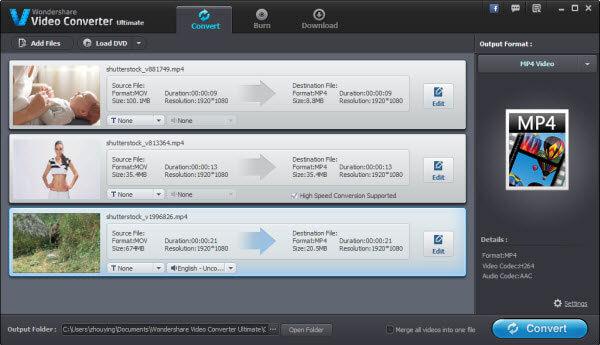
2 (opcional) Personalice sus archivos DVR
Golpear la opción de "Editar" en cada elemento de vídeo bar para abrir sus ventanas de edición. A continuación, puede seleccionar las herramientas de edición que desea personalizar sus archivos.
Cultivo: Quitar bordes negros del video, personalizar el tamaño de pantalla (16:9, 4:3 etc.) y ajustar el volumen.
Recortar: Cortar cualquier clip de vídeo o simplemente combinar los clips que desee.
Efecto: Añadir efecto fresco para personalizar tu vídeo.
Subtítulos: Importar el plugin subtítulos o subtítulos personalizados.
Marca de agua: Aplicar imagen o texto como marca de agua
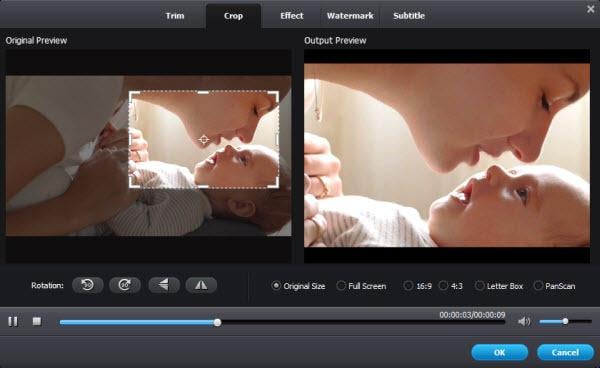
3 Elegir el formato de salida que desee
Haga clic en la lista desplegable formato de "Formato de salida" e ir a "Formato" > "Video" para seleccionar MPEG-1, MPEG-2 o MPEG-4 (es decir, MP4 Video) como el formato de salida (sólo tienes que seleccionar uno según su necesidad). Si quieres ver archivos de DVR en algún dispositivo portátil, puede seleccionar un ajustes preestablecidos optimizados para el dispositivo en la categoría de "Dispositivo".

4 iniciar el DVR a la conversión MPEG
Haga clic en el botón "Convertir" para iniciar el DVR a la conversión MPEG al instante. Durante el proceso, puede pausar o cancelar las conversiones fácilmente. Y la barra azul proceso le mostrará el progreso de la conversión.
Después de la conversión, simplemente haga clic en abrir carpeta para localizar estos archivos convertidos para usos.
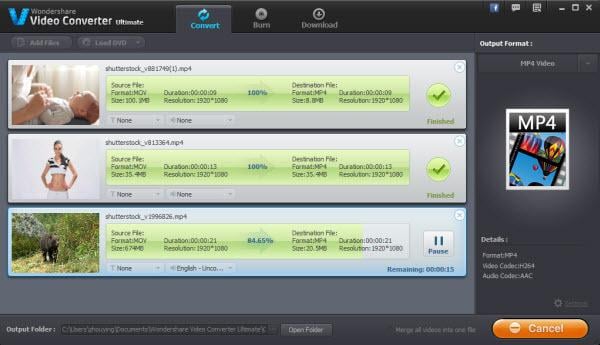
Por favor haz el tutorial aquí.
Artículos relacionados
¿Preguntas relacionadas con el producto? Hablar directamente con nuestro equipo de soporte >>


